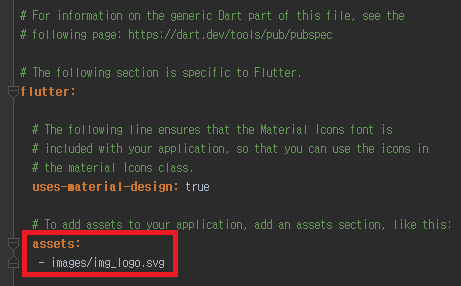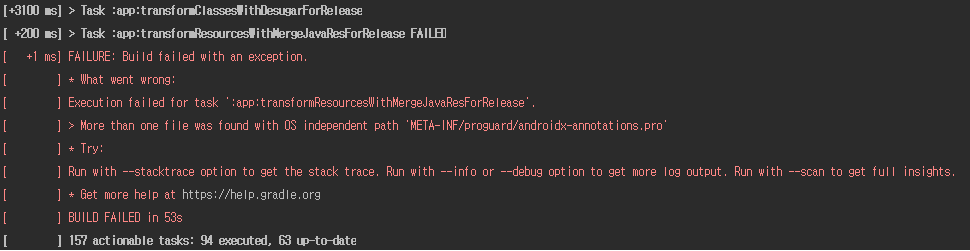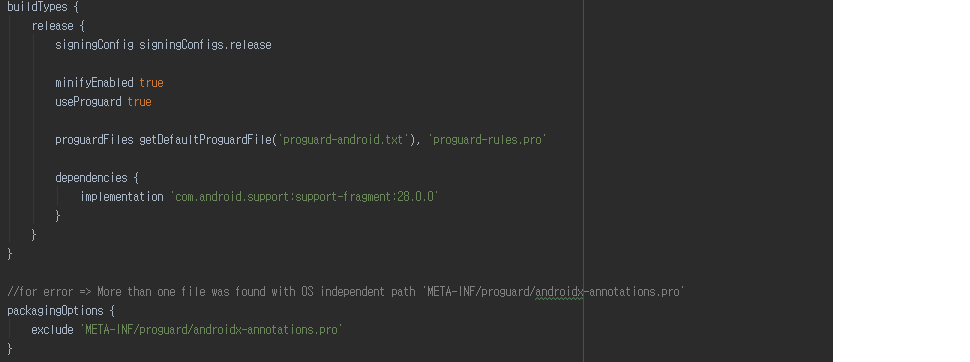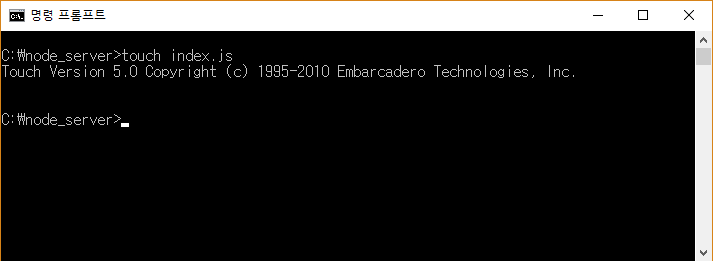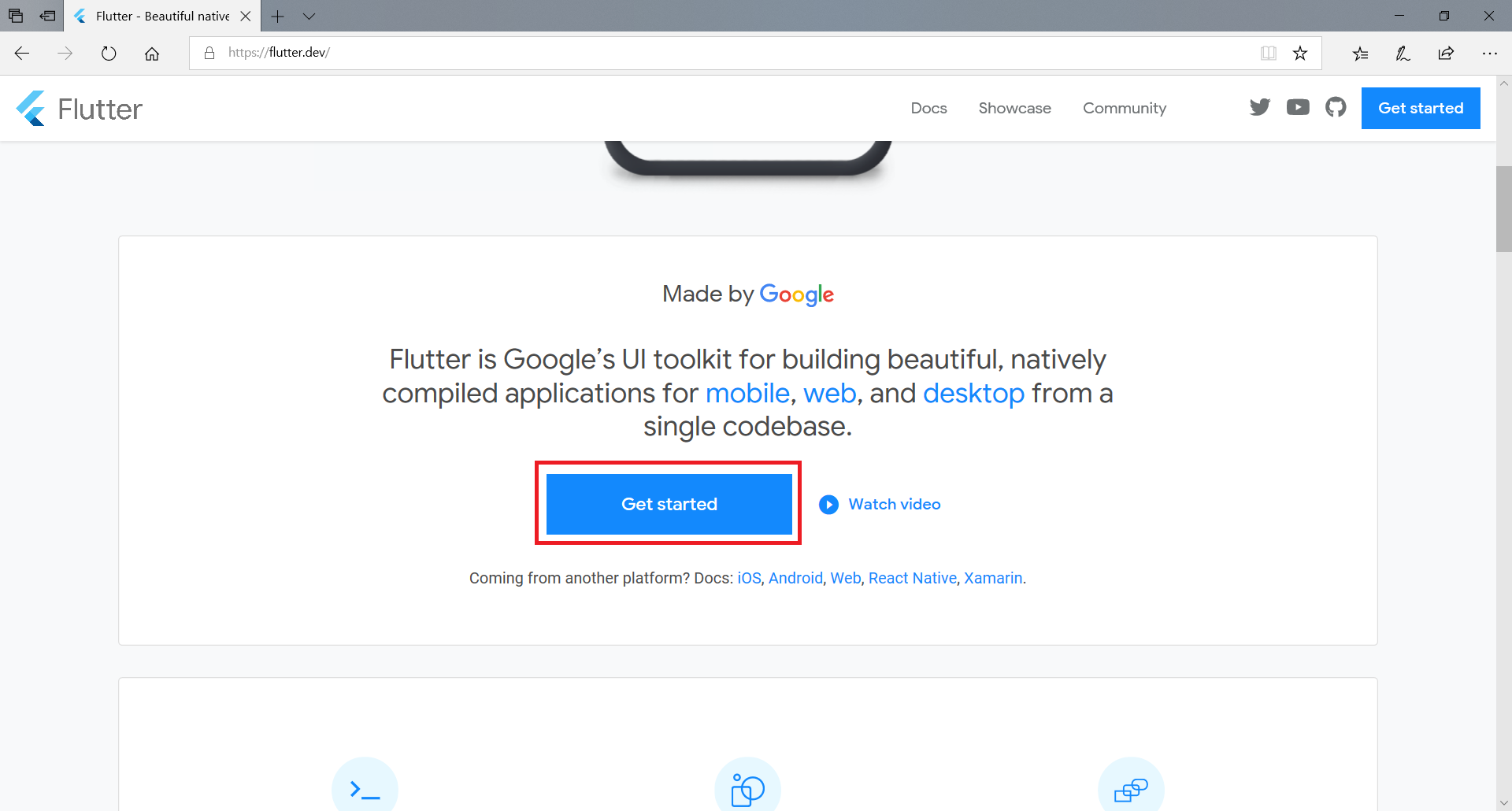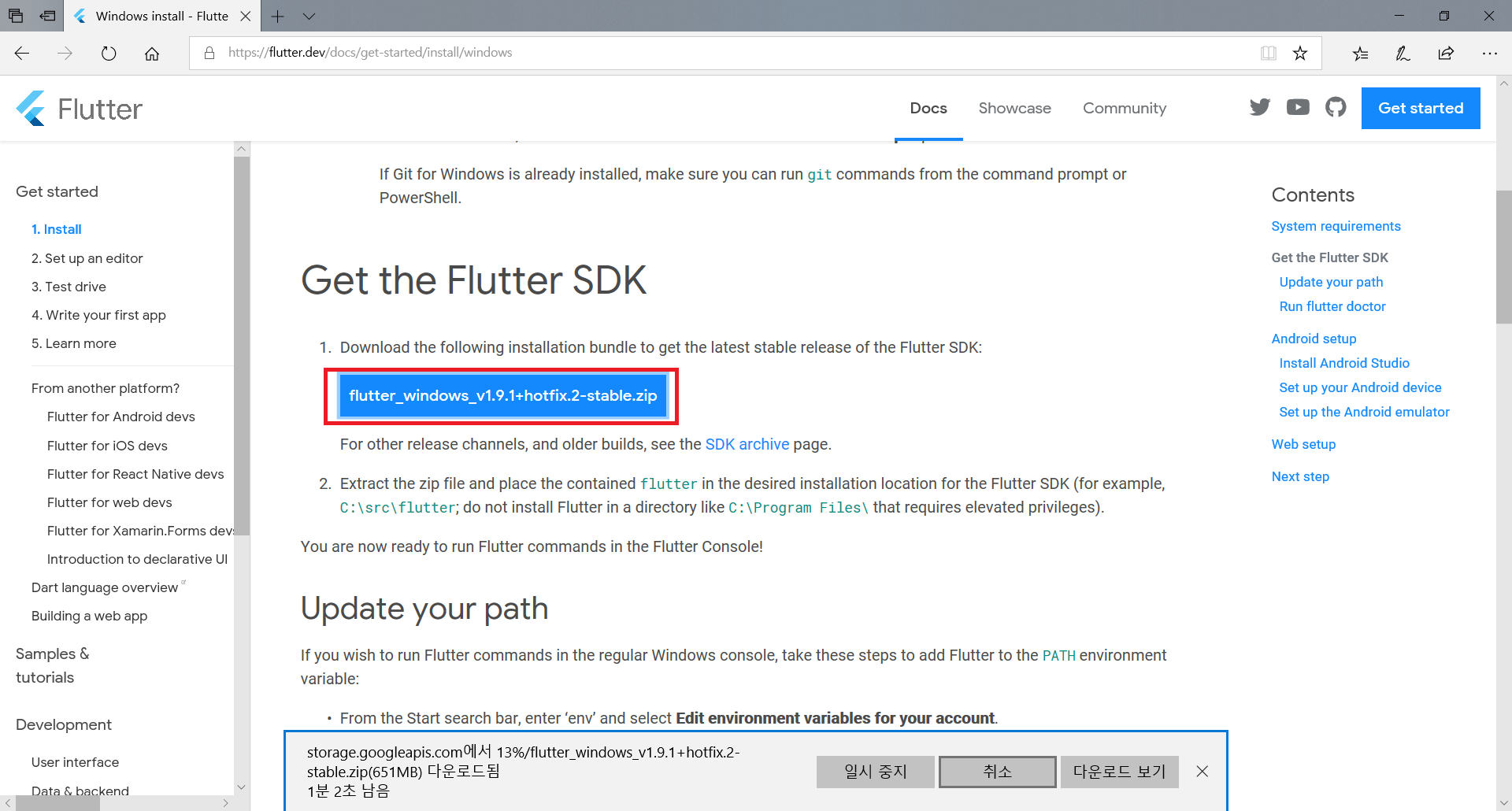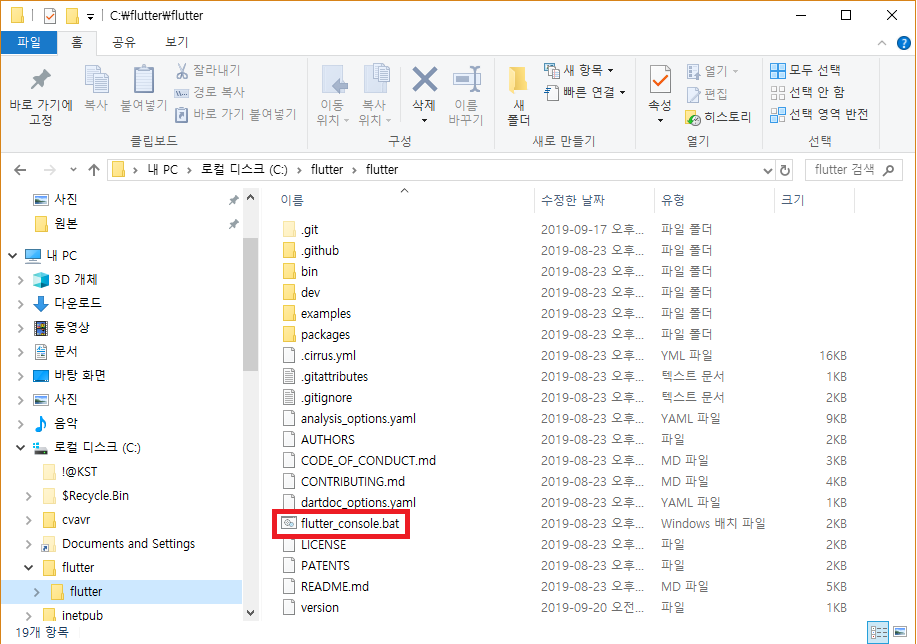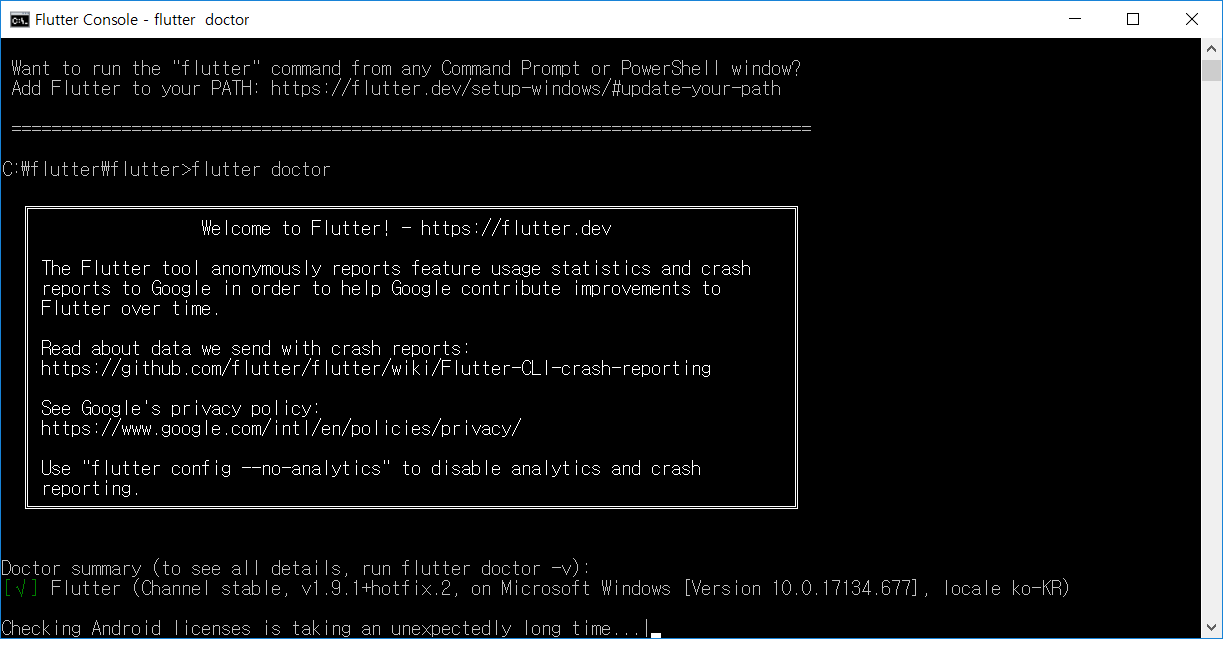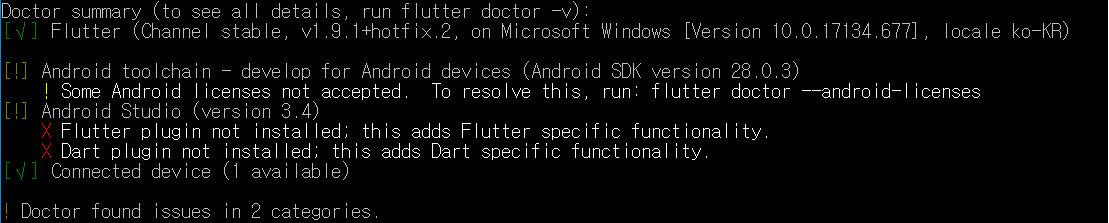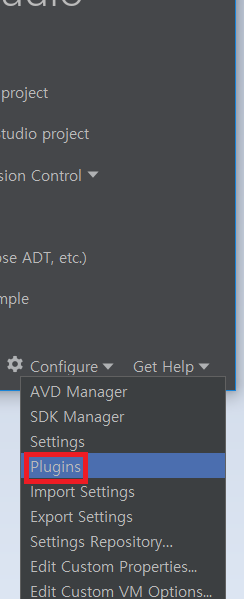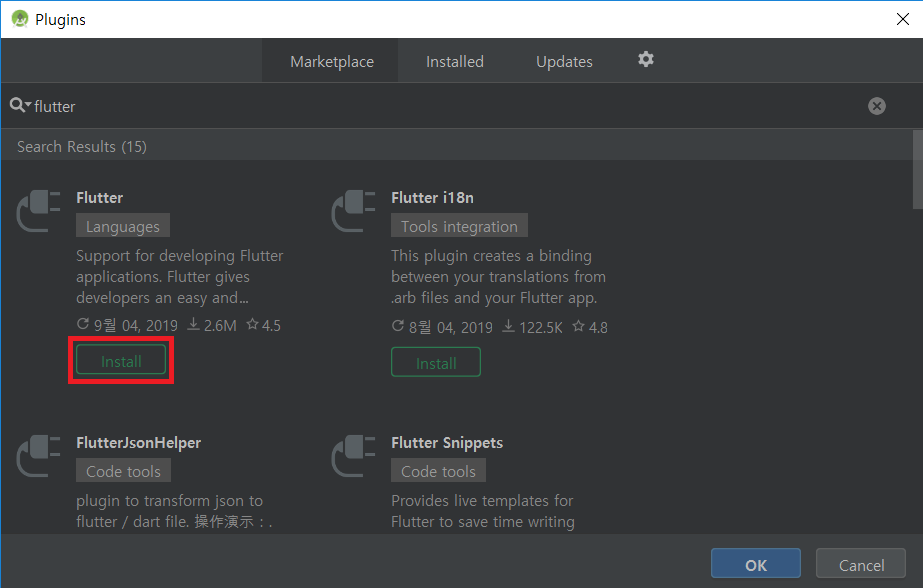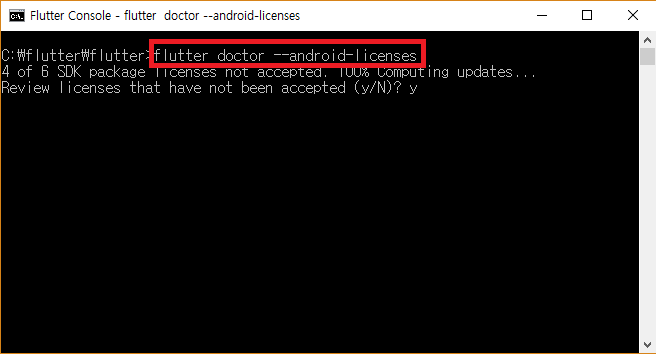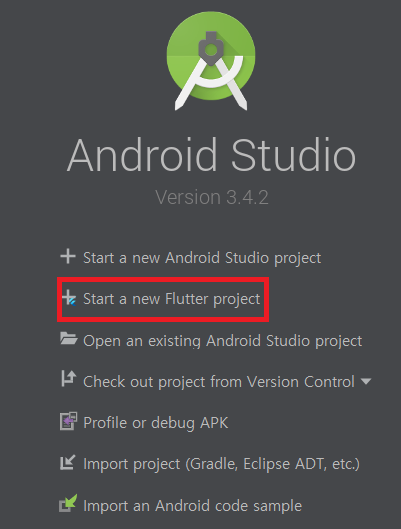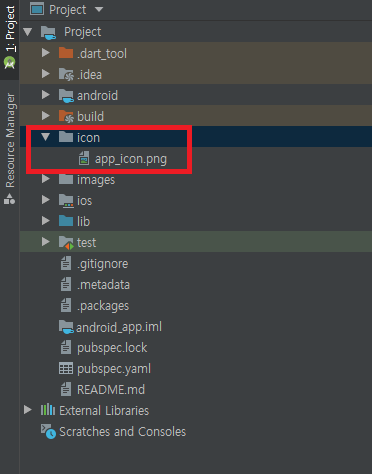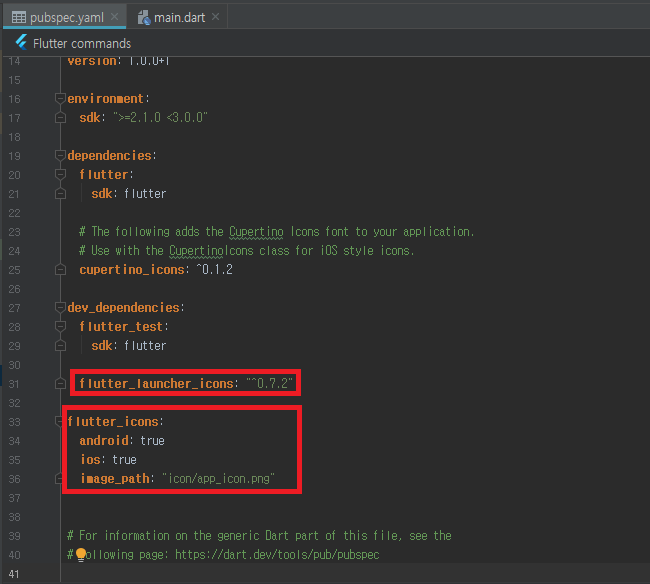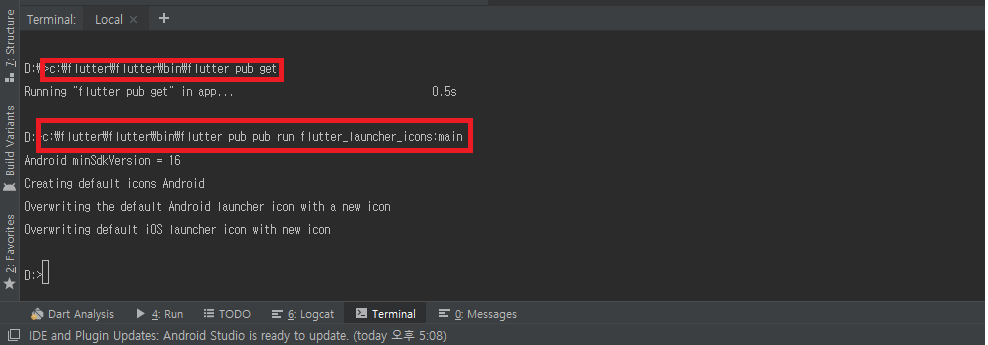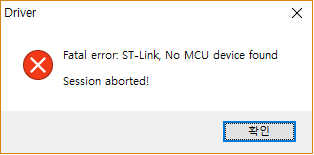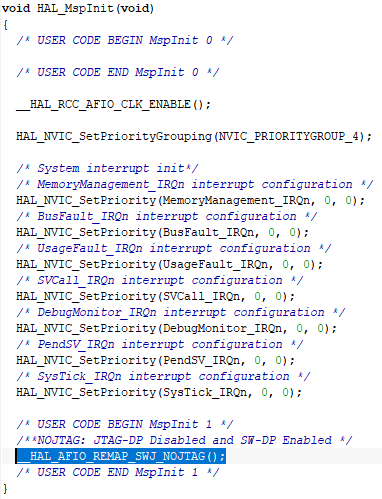오랜만에 안드로이드 스튜디오 프로젝트를 열고 Gradle Sync 도중 위와 같은 오류가 발생하였다.
무언가 해당 Gradle 버전에 종속적인 문제가 발생한 것으로 예측된다.
이 때 간단히 해결할 수 있는 방법으로는 정상적으로 빌드될 수 있는 안정된 Gradle 버전을 찾는 것이다.
우선 내가 사용하고 있는 버전을 확인해보자.
안드로이드 스튜디오에서 File -> Project Structure -> Project 탭을 보면 아래와 같은 창을 확인할 수 있다.

내가 사용하는 플러그인 버전은 3.2.1이고, Gradle 버전은 5.1.1이다.
이 버전을 변경하기 위해서는 플러그인 버전에 따라 필요한 Gradle 버전이 무엇인지를 알아야 한다.

나는 기존 플러그인 버전이 3.4.1이었기 때문에 Gradle 버전을 5.1.1 버전을 사용했었다.
여기서 플러그인 버전을 3.2.1로 설정하고, Gradle 버전을 4.6으로 변경하여 사용할 것이다.
프로젝트 최상단 폴더의 build.gradle 을 열면 플러그인 버전을 변경할 수 있다.

위와 같이 기존 플러그인 버전 대신 3.2.1로 변경하고, 그 다음에는 Gradle 버전을 변경해주어야 한다.
프로젝트 폴더\gradle\wrapper\gradle-wrapper.properties 파일을 열면 버전을 수정할 수 있다.

위와 같이 기존 버전 대신 4.6 버전을 넣어주었다.

이제 위의 Try Again 버튼을 클릭하여 문제가 해결되었는지 확인하면 된다.

정상적으로 빌드까지 마친 것을 확인하였다.
혹시나 위의 버전으로도 오류가 난다면 위 '플러그인과 Gradle 버전 관계표'를 보고 적절한 버전을 찾아가야 할 수도 있다.
'프로그래밍 > 자바, 안드로이드' 카테고리의 다른 글
| [안드로이드] 현지화(Localizing)을 위한 국가 코드 가져오기 (0) | 2019.06.06 |
|---|---|
| This Handler class should be static or leaks might occur (anonymous android.os.Handler) 오류 해결 방법 (0) | 2019.06.01 |
| [AndroidStudio] INSTALL_FAILED_OLDER_SDK 오류 (0) | 2016.08.07 |
| [AndroidStudio] error: cannot find symbol class AppCompatActivity (0) | 2016.02.14 |
| RECT(사각형)에 대한 충돌 처리 방법 (1) | 2015.03.02 |